Démarrer avec le module Comptabilité
|
|
|
- Adrien Archambault
- il y a 8 ans
- Total affichages :
Transcription
1 Démarrer avec le module Comptabilité 1
2 Bienvenue dans le module Comptabilité Avec le module Comptabilité, vous pouvez : de WinBooks on Web Gérer vos factures de vente et d achats Gérer vos transactions bancaires et trésorerie; Pouvoir consulter immédiatement après chaque transaction le solde de vos liquidités. Gérer vos différents postes Pouvoir importer directement dans votre comptabilité les fiches clients et fournisseurs, le plan comptable, les postes divers et ce, au moyen de fichier CSV et Excel Gérer votre TVA: calculer, exporter des déclarations TVA en fichier XML et faire le lien directement au départ de l application avec le site pour introduire vos déclarations TVA, Intracom, listing clients annuels. Cloturer votre journal d achat et de vente pour les périodes pour lesquelles vous avez déjà comptabilisé votre TVA. Gérer plusieurs années comptables Exporter toutes les données en Excel et CSV Accès aux différentes sortes de rapports comptables Exporter des rapports comptables en fichiers Excel, PDF et HTML Pour en apprendre plus sur les versions et modules de WinBooks on Web ainsi que leur prix, veuillez consulter notre site à l adresse suivante : 2
3 Se connecter Pour vous connecter, vous avez besoin d un nom d utilisateur et d un mot de passe. Ceux-ci vous ont été envoyés par par WinBooks On Web lors de l achat ou de la location de votre licence. 1. Controlez vos s pour trouver votre nom d utilisateur et mot de passe. 2. Allez sur le site web Introduisez votre nom d utilisateur et votre mot de passe. Cliquez ensuite sur Login. 3
4 **Avant de commencer Pour des questions de sécurité, si votre application reste inactive pendant 10 minutes, votre cession de travail sera automatiquement clôturée. Dans ce cas, recharger votre navigateur et continuez à travailler. Vous pouvez utiliser des raccourcis pour gagner du temps d encodage. Par exemple, au lieu d utiliser la souris pour cliquer sur le bouton «Sauver», vous pouvez faire Ctrl+Q sur le clavier. Faites attention que ces raccourcis peuvent être définis par l utilisateur. N hésitez donc pas à les configurer (allez dans Paramètres Raccourcis). Cette icône de recherche vous permet d ouvrir la fiche qui y est associée. Créer votre premier dossier Après avoir cliqué sur Login, on vous demande de créer votre dossier. Un dossier représente une société. 1. Cochez cette option pour créer votre premier dossier. Cliquez ensuite sur Suivant. 4
5 2. Remplissez les coordonnées de votre société correctement car ces données seront imprimées sur vos factures si vous utilisez votre module facturation. Cliquez ensuite sur Suivant. kli 3. Sélectionnez la législation qui est d application pour votre société et la longueur des comptes généraux de la comptabilité. 4. Sélectionnez la devise du dossier, la langue du dossier et une langue alternative si nécessaire. Langue du dossier: langue du rapport comptable langue de la TVA. Cochez cette option si votre société est une ASBL. Les comptes généraux utilisés et la balance interne seront ceux d une ASBL. Cochez cette option pour gérer la TVA dans vos transactions comptables. 5. Cliquez ensuite sur Suivant. 5
6 6. Déterminez la première année comptable. Vous pouvez changer le nom, la période de début et de fin de l exercice comptable. Cliquez ensuite sur Suivant. Remarque: Si vous commencez en 2014 une nouvelle année comptable (par ex.), nous vous proposons de définir 2013 comme première année comptable. Cela vous permettra d importer la balance finale de 2013 pour comparer les balances de 2013 et Vous pouvez récupérer des données d autres dossiers. Cliquez ensuite sur Suivant. 6
7 7. Sélectionnez les données que vous voulez importer d un modèle standard. Nous vous conseillons de prendre les codes TVA, les comptes généraux et les comptes centralisateurs. Cliquez ensuite sur Suivant. 8. Cochez Gestion comptable pour activer votre module de Comptabilité. Cliquez ensuite sur Suivant pour passer à la prochaine étape de la création de votre dossier. 7
8 9. Confirmez la création de votre dossier et cliquez ensuite sur Suivant. Cliquez sur OK. Votre dossier est maintenant créé. Une fois que le dossier est créé, vous serez redirigé vers la page de démarrage de WinBooks On Web. 8
9 Barre de menu: vous avez ici accès à toutes les fonctionnalités. Options Comptables Cliquez sur Paramètres Panneau de configuration. Cliquez sur Options Comptables dans le Panneau de configuration. Cliquez sur les différents onglets pour vérifier les paramètres de base. Les valeurs par défaut et les codes TVA par défaut apparaitront automatiquement lorsque vous introduirez des données. Vous pouvez changer ces valeurs par défaut. 9
10 Paramètres conseillés pour l onglet Achats. Consultez la section Questions et réponses pour en savoir plus à propos du PourcentageTVA partiellement déductible Paramètres conseillés pour l onglet Ventes. Paramètres conseillés pour l onglet Banque et espèces 10
11 Paramètres conseillés pour l onglet Opérations diverses. Cliquez sur Sauver lorsque tous les paramètres sont définis. Créer un nouveau client Cliquez sur Fichiers (dans la barre de menu Tiers Clients. Vous remarquerez qu il y a 3 parties dans la fiche: la partie Société, la partie Valeurs par défaut et la partie Conditions & Adresse. 11
12 Pour la partie Société introduisez les données d identification du client. Pour la partie Valeurs par défaut : introduisez les valeurs par défaut telles que vous voulez qu elles soient proposées par défaut automatiquement lors de l encodage de transactions clients. Si votre licence contient la fonctionalité recherche DB Internet DB, cliquez ici pour obtenir via Internet les informations de la société. N oubliez pas de remplir les informations des onglets Adresse et Conditions. Cliquez sur Sauver afin de sauvegarder vos modifications Créer un nouveau fournisseur Cliquez sur Fichiers (dans la barre de menu Tiers Fournisseurs. Comme dans la fiche clients, la fiche fournisseur a aussi 3 parties: partie Société, partie Valeurs par défaut et la partie Adresse/Conditions. 12
13 Introduisez les informations fournisseurs comme pour les clients. Cliquez sur Sauver afin de sauvegarder vos modifications Remarque : Winbooks on Web comporte un fichier tiers unique, ce qui signifie que vous pouvez avoir la même référence pour un client qui serait également fournisseur. Une modification générique tel un changement d adresse effectuée par exemple dans la fiche client se répercutera automatiquement dans la fiche fournisseur équivalente. Il est également possible de créer un client à partir d une fiche fournisseur et inversément. Comptes généraux Cliquez sur Fichiers Comptabilité Comptes généraux Dans l onglet liste, vous pouvez visualiser les comptes ainsi que leurs éventuels soldes respectifs. 13
14 Dans l onglet Fiche, vous pouvez voir les paramètres et les informations standards du compte. Lettrable: Cochez cette option si vous désirez rentre le compte général réconciliable Reclassement: Cette option vous permet de définir un comportement général dans la balance interne pour ce compte général (Utilisé très souvent pour un compte général financier 55 et reclassé comme un 43 avec une ligne de crédit par exemple) Encoder des achats et des ventes 1. Cliquez sur Encodages Comptabilité Achats et N.C. Lors de la création du dossier comptable, un journal de chaque type a été créé par défaut. Si vous souhaitez ajouter des journaux complémentaires, allez dans le menu Paramètres Panneau de configuration Comptabilité - Journaux 14
15 1. Sélectionnez le journal Achats ainsi que la période du document. 2. Introduisez la référence du tiers, la date du document. Cliquez éventuellement sur la flèche bleue pour effectuer une recherche sur le n de TVA ou le nom du fournisseur. 3. Introduisez le montant TVAC. 5. Cliquez sur le menu déroulant pour passer à une comm. structurée si vous devez introduire le VCS. 4. Ajoutez un commentaire. Cliquez sur Historique si vous souhaitez consulter les comptes utilisés récemment pour ce fournisseur. 6. Introduisez le compte général, le code TVA et le montant HTVA. 7. Cliquez sur Sauver afin de sauvegarder votre encodage. Remarque: l encodage des ventes se passe de la même manière que l encodage des achats. Vous devez simplement sélectionner le journal de vente. Encoder des financiers et des extraits bancaires 1. Cliquez sur le menu Encodage Comptabilité Financiers. Avant tout encodage financier, vous devez créer un journal et y associer un compte général. 15
16 Créer un journal financier Cliquez sur l icône de sélection dans la fiche des financiers pour ouvrir une fiche journal. Cliquez sur Ajouter pour créer un nouveau journal. Introduisez la Référence, Description et le compte de contre partie pour le journal. Compte de contre partie: le compte général spécifique lié à ce journal financier. Chaque fois que vous encodez un extrait bancaire, une transaction s enregistrera dans ce compte général afin d équilibrer l opération dans la comptabilité. S il s agit d un journal financier classique, vous devez introduire les coordonnées bancaires dans l onglet Banque. Attention: l onglet Banque sera inactif si ce journal est un journal de caisse. 16
17 Introduisez les coordonnées bancaires dans l onglet Banque. Cliquez sur Sauver afin se sauvegarder vos informations Introduisez le code de l institution financière. Introduire des documents dans un journal financier 1. Choisissez le journal ainsi que la période du document. 2. Cliquez sur Ajouter. 17
18 3. Introduisez la date d encodage 4. Choisissez le type de transaction: - C: Pour le paiement d un client. - F: pour le paiement d un fournisseur. - G: Si vous voulez chercher un compte général en lien avec cette transaction - * : Si vous voulez chercher une facture sur base de son numéro Type C - Client -?: Si vous cherchez un montant ouvert dans votre comptabilité. Si vous choisissez le type C, introduisez alors la référence -? If you want du client. to search in Appuyez your accounting sur la barre for an d espacement opened amount sur le clavier pour consulter la facture ouverte du client. 18
19 Choisissez la facture que vous désirez appurer. Attention: Si vous sélectionnez plus d une facture, la somme de toutes les factures sera liée. Cliquez sur Sélectionner pour utiliser ce montant dans le journal financier. Introduisez un éventuel commentaire pour le document. Le document est automatiquement sauvegardé après la sauvegarde de chaque ligne. Si le montant de la facture est complètement appuré, la balance apparaîtra en vert. Lorsque vous fermez la fiche des transactions financières, un message avec le solde de début et de fin de l extrait en cours apparaîtra. 19
20 Lorsque vous encodez la transaction suivante, le solde de début et de fin de l extrait en cours est automatiquement calculé. Si votre client ne paye pas le montant exact de la facture: - Choisissez la facture concernée en cliquant sur la barre d espacement. - Introduisez le montant qui figure sur votre extrait de compte. - Une fenêtre pop-up vous permet de choisir une raison pour cette différence (réduction, escompte, ). Type F - Fournisseur La manière d encoder des transactions fournisseurs dans le journal financier est similaire à celle expliquée pour les clients. Il ne faut juste pas oublier de mentionner les valeurs avec un signe -. Cela signifique que le fournisseur est payé. 20
21 Type G Comptes généraux Si vous choisissez le type G, introduisez la référence du compte général. Si le compte est lettrable, vous pouvez cliquer sur la barre d espacement de votre clavier pour consulter la liste des transactions du compte général. Ensuite, suivez les mêmes étapes que pour le type C Clients pour créer un client. Encoder dans le journal des opérations diverses 1. Cliquez sur Encodage - Comptabilité Opérations diverses. 2. Cliquez sur l icône de sélection pour consulter la liste des journaux des opérations diverses. 21
22 Liste des journaux standards disponibles pour l encodage des opérations diverses. ODAMO:journal réservé pour les dotations des immobilisés OPDCLO: journal des opérations de clôture OPDIV: journal pour les autres opérations diverses OPDOUV: journal pour l encodage dans la balance d ouverture. OPDVIR: journal pour l encodage des OD sur virements émis 3. Cliquez sur Sélectionner pour choisir un journal 4. Choisissez la période du document. Si vous sélectionnez OPDOUV, seule la période d ouverture sera disponible. Si vous choisissez OPDCLO seule la période de clôture sera disponible. 5. Cliquez sur Ajouter pour créer un nouveau document. 22
23 7. Introduisez la période de comptabilisation de la transaction 6. Introduisez la date d encodage de la transaction dans le journal. Attention: pour le journal des Operations diverses, vous devez introduire aussi bien une ligne de débit que de crédit pour le document. Si le total Débit + Crédit n est pas égal à 0, cela signifie que l encodage n est pas correct et le document ne peut pas être sauvegardé. 8. Sélectionnez le type de transaction : C; F; ou G. 9. Introduisez la référence en fonction du type sélectionné. 10. Introduisez la ligne de débit/crédit du document. Introduisez le montant ainsi que l éventuel commentaire. Import de fichiers Excel Enter amount and comment Si votre licence contient la fonction Import Excel, vous pouvez gagner beaucoup de temps en important directement via Excel vos clients, fournisseurs, plan comptable ou opérations diverses. 23
24 Excel-Importer des fichiers Etape 1: Ouvrez la fiche dans laquelle vous souhaitez importer des données. Dans ce cas ci, il s agit de la fiche fournisseur. Positionnez-vous en mode fiche afin de visualiser un maximum de champs. Etape 2: Sélectionnez Outils Divers Import Excel Etape 3: Cliquez sur le bouton ( ) pour sélectionner un fichier pour l import 24
25 Etape 4: une fois le fichier sélectionné, les informations importées et le tableau des données apparaîtront à l écran. Etape 5: Sélectionnez le titre de chaque colonne dans le fichier Excel et glissez le dans le champ de la fiche qui porte le même nom ou les mêmes valeurs. Vérifiez scrupuleusement le formatage des champs et adapter le cas échéant votre fichier Excel afin de correspondre à la structure des fichiers WinBooks on Web. Exemple : dans le fichier illustré ci-dessous, le contenu du champ code postal devra être scindé dans le fichier Excel (avec par exemple la fonction LEFT ) afin de ne retenir que la valeur numérique du code postal, sans les caractères BE. 25
26 Etape 6: Cliquez sur Importer les informations Etape 7: Vérifiez les éventuels avertissements Dans l exemple illustré, la catégorie P n existe pas dans la table des catégorie fournisseurs 26
27 Etape 8: cliquez sur Exécuter si vous voulez confirmer l import des données. Etape 9: Cliquez sur OK Rapports comptables Il y a 5 types de rapports disponibles dans l application Comptabilité de WinBooks On Web: - Journaux - Balances actuelles - Balances périodiques - Historique - Rapports internes Ces rapports vous apportent rapidement et de manière précise les informations comptables nécessaire pour vous aider à prendre des décisions efficaces à la conduite de votre entreprise. Cliquez sur Outputs dans la barre de menu 27
28 1. Sélectionnez le rapport désiré 2. Sélectionnez l année comptable, le début et fin de période. 3. Vous pouvez cocher certaines options pour personnaliser la présentation des données dans le rapport. 4. Sélectionnez le format d export souhaité. 5. Sélectionnez la langue du rapport et des données désirée. Voici un exemple de balance interne avec la mise en forme qui a été choisie ci-dessus: 28
29 Documents légaux Déclaration TVA : le rapport mensuel (ou trimestriel) pour transmettre toutes vos transactions TVA aux Autorités Fédérales. Relevé intracommunautaire : le rapport pour transmettre toutes vos transactions avec d autre pays de la CEE (Communauté Economique Européenne) aux Autorités Fédérales. Listing annuel TVA : liste des numéros de TVA belges de vos clients a qui votre société a fourni des marchandises ou délivrés des services : montant total de ces transactions ainsi que le total TVA s y rapportant. Cohérence TVA : cette fiche est utilisée pour tester la concordance entre la déclaration TVA et vos données comptables. Dépenses non admises : liste des dépenses ne donnant pas droit à une déduction Export vers Analyse bilantaire : génération de la balance des comptes généraux en format txt pouvant être injectée dans un logiciel d analyse bilantaire Ecran des fiches : fichier XML reprenant les fournisseurs ayant bébéficier durant l exercice de commissions, honoraires, avantages,... Déclaration TVA 1. Sélectionnez Output Documents légaux - Déclaration TVA 2. Sélectionnez la période ou l intervalle de périodes de la déclaration TVA 3. Lancez la génération du rapport en cliquant sur l icône Calculer 29
30 Cliquez sur l onglet Base pour voir le montant total des bases aussi bien pour les transactions à l entrée qu à la sortie. La colonne Montants calculés sera complétées en tenant compte de toutes les transactions introduites et des codes TVA utilisés. Si vous voulez adapter certains montant, utilisez la colonne Correction. L onglet % TVA affiche les montants TVA dûs et à récupérer. 30
31 L onglet Résumé vous indique si vous devez récupérer ou payer de la TVA pour la période concernée. L onglet Détail affiche toutes les transactions qui représentent l ensemble des montants calculés. 31
32 L onglet Contrôles vérifie si tous les montants sont corrects en tenant compte des tests qui sont effectués automatiquement par l Administration TVA pendant la création de la déclaration. Onglet Options: vous pouvez introduire ici les coordonnées du déclarant/déposant. Attention: vous devez introduire les données complètes de telle sorte que le fichier XML puisse être généré. 4. Cliquez sur Sauver une fois que toutes les données sont introduites. Vous pouvez générer la déclaration au format XML. Cliquez ici pour accéder au site web d InterVAT afin d y introduire votre déclaration. 32
33 Clôture d une période après la génération de la déclaration TVA Une fois que vous avez généré le fichier XML pour la déclaration TVA, il vous sera proposé de clôturer la période. Une déclaration TVA au format XML sera générée une fois que vous aurez cliqué sur le bouton XML. Cliquez sur Oui si ce fichier XML doit être envoyé à InterVAT. Les informations (Type de document, date, utilisateur, periode,...) peuvent être consultés via le bouton Historique. 33
34 Une fenêtre s ouvrira en vous demandant si vous souhaitez clôturer les journaux d achats et de vente pour la période pour laquelle la déclaration TVA a été introduite. Cliquez sur Oui si vous voulez fermer définitivement ces deux journaux. Faites attention que vous ne pourrez ainsi plus introduire de transactions supplémentaires pour cette période. Les périodes clôturées sont visibles via le menu Opérations Comptabilité - Clôture des périodes. Cliquez sur Opérations Comptabilité Clôture des périodes. Vous pouvez voir que les journaux d achats et de ventes de janvier à mars sont clôturés. Cela signifie que vous ne pouvez introduire des données dans les journaux d achat et de vente que pour les périodes postérieures au mois de mars
35 Listing TVA annuel 1. Cliquez sur Output Documents légaux Listing annuel TVA 2. Sélectionnez l année du listing. 3. Cliquez sur Calculer. L onglet Operations affiche le chiffre d affaires annuel, le montant TVA calculé pour chaque client et le total TVA de l année. 35
36 Pour voir les informations dans l onglet Détail, vous devez d abord sélectionner un client dans l onglet Opérations. Dans l onglet Detail, vous pouvez voir la période, le journal et le numéro de document des opérations du client. L onglet Contrôles vous donne des informations à propos des problèmes possibles: par exemple, différents clients avec le même numéro de TVA. 36
37 Onglet Options: les informations concernant le déclarant/déposant proviennent des données Info TVA introduites dans le Panneau de configuration Pour générer le fichier XML, vous devez au préalable avoir introduit les coordonnées complètes de la société. Cliquez sur Sauver afin de sauvegarder vos modifications Vous pouvez générer la déclaration au format XML pour l envoi à Intervat. Cliquez sur Site Web afin d introduire votre listing TVA. Questions et réponses 1. Comment gérer les tarifs TVA partiellement déductibles? La déductibilité TVA vous permet de gérer différents tarifs TVA partiellement déductible. Sélectionnez Paramètres Panneau de configuration Options Comptables 37
38 Dans l onglet Achats, cliquez sur l icône de sélection pour créer un nouveau pourcentage de TVA partiellement déductible A l ouverture de la fenêtre des taux de déductibilités, cliquez sur Ajouter. 38
39 Introduisez le taux de TVA ainsi que la description. Cliquez sur Sauver afin de sauvegarder vos modifications Le pourcentage choisit est 40%. Faites attention que si vous avez plus d un taux, la TVA non déductible sera attribuée au compte de la base. Lorsque vous créez des documents avec un des codes TVA BSP, la colonne Déd. apparaitra sur la fiche d achats avec le taux préalablement choisit dans la fiche Options Comptables. Dans cet exemple, le montant TVA est de euros. 39
40 Le compte de la base est La TVA non déductible est attribuée à ce compte. La TVA déductible d un montant de 84,00 euro est attribuée au compte Comment ajouter une année fiscale? 1. Cliquez sur Opérations Comptabilité Ajouter un exercice comptable Sur base de la période de fin de l exercice comptable en cours, un nouveau exercice comptable sera ajouté. Par exemple, la période de fin de l année comptable en cours est décembre Le nouveau exercice comptable commencera en janvier Sélectionnez la période de fin de l année comptable. 3. Cliquez sur Sauver afin de sauvegarder vos modifications. Attention: Un exercice comptable ne peut pas être plus long que 24 mois. Vous ne pouvez pas créer d exercice comptable antérieur au dernier exercice comptable du dossier via ce menu. Un outils spécifique permet néanmoins d ajouter un exercice antérieur au 1er exercice comptable créé. Renseignez-vous auprès de votre revendeur WinBooks on Web. 40
41 3. Comment importer le solde de départ des tiers? Imaginons que vous commencez à utiliser WinBooks On Web à partir de Vous devez importer le solde de départ de vos clients et de vos fournisseurs pour la période de début Cela vous aidera à faire une comparaison année par année (année par année en comparaison à une balance interne) Etape 1: lorsque vous créez un nouveau dossier, n oubliez pas de spécifier 2013 comme première année comptable. Etape 2: Créez un journal d opération diverse ODOUV dédicacé à l encodage des soldes de départ de votre comptabilité. 41
42 Etape 3 : Ouvrez la fenêtre d encodage des opérations diverses. Etape 4: Etablissez un fichier Excel à importer: faites attention que chaque colonne dans le fichier Excel corresponde bien à une colonne dans la fenêtre des opérations diverses. Ci-dessous un exemple de fichier Excel pour importer le solde de départ des clients: Etape 5: Sélectionnez Outils dans la barre de menu Divers Import Excel et maintenez la fiche des opérations diverses ouverte. 42
43 Etape 5: Cliquez sur ( ) pour sélectionner le fichier à importer. Suivez les étapes décrites sur les pages 23 et suivantes pour importer le fichier. Ci-dessous vous trouvez les résultat dans la fenêtre des opérations diverses. Les fiches clients doivent bien entendu exister au préalable dans votre comptabilité ainsi que l option import Excel dans votre licence. Remarque : vous pouvez utiliser soit un journal de type opération diverse, soit un journal de type OD de clôture. 43
Facturation 1. DLex Facturation. DLex permet plusieurs niveaux d automatisation de la facturation.
 DLex Facturation Copyright Pyramiq 27 décembre 2013 DLex permet plusieurs niveaux d automatisation de la facturation. Encodage des factures ligne par ligne: vous permet d encoder vos factures de vente
DLex Facturation Copyright Pyramiq 27 décembre 2013 DLex permet plusieurs niveaux d automatisation de la facturation. Encodage des factures ligne par ligne: vous permet d encoder vos factures de vente
E.S.A. - Namur. Y. Mine. 3 Info. 2008 2009. Gestion. Application informatique. Logiciel comptable POPSY 2
 E.S.A. - Namur Y. Mine 3 Info. 2008 2009 Gestion Application informatique Logiciel comptable POPSY 2 Ces notes sont directement dérivées de la section «Aide» de Popsy 2 Le logiciel comptable Popsy présente
E.S.A. - Namur Y. Mine 3 Info. 2008 2009 Gestion Application informatique Logiciel comptable POPSY 2 Ces notes sont directement dérivées de la section «Aide» de Popsy 2 Le logiciel comptable Popsy présente
Rapports d activités et financiers par Internet. Manuel Utilisateur
 Rapports d activités et financiers par Internet Manuel Utilisateur Table des matières 1. Introduction... 3 2. Pré requis... 3 3. Principe de fonctionnement... 3 4. Connexion au site Internet... 4 5. Remplir
Rapports d activités et financiers par Internet Manuel Utilisateur Table des matières 1. Introduction... 3 2. Pré requis... 3 3. Principe de fonctionnement... 3 4. Connexion au site Internet... 4 5. Remplir
FAQ Online Banking. 1. Demander l accès et se connecter à l Online Banking. 2. Online Banking Plus
 FAQ Online Banking 1. Demander l accès et se connecter à l Online Banking 1.1 Comment puis-je demander l accès à l Online Banking? 1.2 Comment puis-je accéder et me connecter à l Online Banking? 1.3 Puis-je
FAQ Online Banking 1. Demander l accès et se connecter à l Online Banking 1.1 Comment puis-je demander l accès à l Online Banking? 1.2 Comment puis-je accéder et me connecter à l Online Banking? 1.3 Puis-je
Extraits de comptes codifiés
 Extraits de comptes codifiés Ce module permet d injecter dans les journaux financiers de la comptabilité, les extraits de compte électroniques (au format standard interbancaire) récupérés auprès de votre
Extraits de comptes codifiés Ce module permet d injecter dans les journaux financiers de la comptabilité, les extraits de compte électroniques (au format standard interbancaire) récupérés auprès de votre
Manuel d utilisation de notre site de commandes en ligne WWW.NUMBER-ONE.BE
 Manuel d utilisation de notre site de commandes en ligne WWW.NUMBER-ONE.BE Sur notre site web www.number-one.be, cliquez sur le bouton «Accès client» WWW.NUMBER-ONE.BE Si vous n avez pas encore de login,
Manuel d utilisation de notre site de commandes en ligne WWW.NUMBER-ONE.BE Sur notre site web www.number-one.be, cliquez sur le bouton «Accès client» WWW.NUMBER-ONE.BE Si vous n avez pas encore de login,
Vous arrivez directement dans un écran vous demandant de modifier votre mot de passe.
 MANUEL EMS REPORTS TABLE DES MATIÈRES Comment me connecter? 3 Comment modifier mon mot de passe? 3 Structure du menu 4 Comment consulter les détails de mon contrat? 4 Informations importantes sur votre
MANUEL EMS REPORTS TABLE DES MATIÈRES Comment me connecter? 3 Comment modifier mon mot de passe? 3 Structure du menu 4 Comment consulter les détails de mon contrat? 4 Informations importantes sur votre
EBP Comptabilité pour XP, Vista ou 7. Guide d installation et d initiation
 EBP Comptabilité pour XP, Vista ou 7 Guide d installation et d initiation Edité par EBP Business Software sprl Avenue des Cerisiers 15 1030 Bruxelles Tél : 02/737 95 90 - Fax :02/737 95 91 - Site web :
EBP Comptabilité pour XP, Vista ou 7 Guide d installation et d initiation Edité par EBP Business Software sprl Avenue des Cerisiers 15 1030 Bruxelles Tél : 02/737 95 90 - Fax :02/737 95 91 - Site web :
Services de banque en ligne de la BADR BADRnet/ GUIDE UTILISATEURS
 Services de banque en ligne de la BADR BADRnet/ GUIDE UTILISATEURS Sommaire 1. Présentation du document... 3 2. Présentation de la plateforme BADRnet... 3 3. Accès au service BADRnet... 3 4. Connexion
Services de banque en ligne de la BADR BADRnet/ GUIDE UTILISATEURS Sommaire 1. Présentation du document... 3 2. Présentation de la plateforme BADRnet... 3 3. Accès au service BADRnet... 3 4. Connexion
Table des matières 1. INSTALLATION DE POPSY... 3
 Table des matières 1. INSTALLATION DE POPSY... 3 2. CRÉATION D UN DOSSIER ET STRUCTURE DES FICHIERS... 4 2.1. BACKUP DES FICHIERS... 4 2.2. RESTAURATION DES FICHIERS... 5 2.3. RÉPARATION ET COMPACTAGE
Table des matières 1. INSTALLATION DE POPSY... 3 2. CRÉATION D UN DOSSIER ET STRUCTURE DES FICHIERS... 4 2.1. BACKUP DES FICHIERS... 4 2.2. RESTAURATION DES FICHIERS... 5 2.3. RÉPARATION ET COMPACTAGE
MANUEL L I A I S O N B A N C A I R E C O D A D O M I C I L I A T I O N S I S A B E L 6
 MANUEL L I A I S O N B A N C A I R E C O D A D O M I C I L I A T I O N S I S A B E L 6 1 Fonctionnement général Un certain nombre d opérations bancaires peuvent être automatisées de façon aisée. L introduction
MANUEL L I A I S O N B A N C A I R E C O D A D O M I C I L I A T I O N S I S A B E L 6 1 Fonctionnement général Un certain nombre d opérations bancaires peuvent être automatisées de façon aisée. L introduction
Tutoriel D utilisation. Du PGI Open line d EBP
 Tutoriel D utilisation Du PGI Open line d EBP Tutoriel d utilisation du PGI EBP Open line - christophe.cessac@ac-orleans-tours.fr LP Les charmilles / Mission TICE Page 1/64 Table des matières Première
Tutoriel D utilisation Du PGI Open line d EBP Tutoriel d utilisation du PGI EBP Open line - christophe.cessac@ac-orleans-tours.fr LP Les charmilles / Mission TICE Page 1/64 Table des matières Première
Utilisation de l outil lié à MBKSTR 9
 Utilisation de l outil lié à MBKSTR 9 Avec MBKSTR, vous disposez d un outil fonctionnant sous Excel (version 97 au minimum) et permettant de faire les études financières suivantes : Aide à la vente avec
Utilisation de l outil lié à MBKSTR 9 Avec MBKSTR, vous disposez d un outil fonctionnant sous Excel (version 97 au minimum) et permettant de faire les études financières suivantes : Aide à la vente avec
Direction générale statistique et information économique. Manuel d usage : l application web pour l enquête sur la structure des entreprises
 Direction générale statistique et information économique Manuel d usage : l application web pour l enquête sur la structure des entreprises Année d enquête 2011 - Version 1.1 26 oktober 2012 1 Table des
Direction générale statistique et information économique Manuel d usage : l application web pour l enquête sur la structure des entreprises Année d enquête 2011 - Version 1.1 26 oktober 2012 1 Table des
Manuel de l utilisateur Solwatt du service extranet. https://www.e-cwape.be
 Manuel de l utilisateur Solwatt du service extranet https://www.e-cwape.be Version du 11/03/2013 Table des matières 1. Connexion au service extranet... 5 1.1. Comment se connecter?... 5 1.2. Vous avez
Manuel de l utilisateur Solwatt du service extranet https://www.e-cwape.be Version du 11/03/2013 Table des matières 1. Connexion au service extranet... 5 1.1. Comment se connecter?... 5 1.2. Vous avez
Gestion électronique des procurations
 Gestion électronique des procurations Table des matières Généralités... 2 1. Approuver des procurations... 4 1.1 Section «Procurations à approuver»... 4 1.2 Section «Signaux»... 6 1.3 Messages particuliers...
Gestion électronique des procurations Table des matières Généralités... 2 1. Approuver des procurations... 4 1.1 Section «Procurations à approuver»... 4 1.2 Section «Signaux»... 6 1.3 Messages particuliers...
Retour table des matières
 TABLE DES MATIÈRES Ouvrir un compte 1 Créer votre nom utilisateur et votre mot de passe 1 Ouvrir une session 3 Faire une commande / Légende de prix 3 1. Avec l option «Mes favoris» 4 2. Avec l option «Items
TABLE DES MATIÈRES Ouvrir un compte 1 Créer votre nom utilisateur et votre mot de passe 1 Ouvrir une session 3 Faire une commande / Légende de prix 3 1. Avec l option «Mes favoris» 4 2. Avec l option «Items
Allegro INVOICE subito. Prise en main rapide
 Allegro INVOICE subito Prise en main rapide 1 Table des matières 1 Démarrer votre facturation... 1 1.1 Se connecter... 1 1.2 Information utilisateur... 2 1.3 Propriétés du dossier... 3 1.4 Paramètres -
Allegro INVOICE subito Prise en main rapide 1 Table des matières 1 Démarrer votre facturation... 1 1.1 Se connecter... 1 1.2 Information utilisateur... 2 1.3 Propriétés du dossier... 3 1.4 Paramètres -
FEN FICHE EMPLOIS NUISANCES
 Version 4.8.2 Date mise à jour : 19 Février 2013 Auteur : LAFUMA Gilles Email : glfm02@orange.fr Web : www.procarla.fr/soft Présentation : FEN FICHE EMPLOIS NUISANCES Le Logiciel FEN Fiche emploi nuisance
Version 4.8.2 Date mise à jour : 19 Février 2013 Auteur : LAFUMA Gilles Email : glfm02@orange.fr Web : www.procarla.fr/soft Présentation : FEN FICHE EMPLOIS NUISANCES Le Logiciel FEN Fiche emploi nuisance
La carte de contrôle chômage complet
 La carte de contrôle chômage complet Version Mobile Manuel d utilisateur Table des matières Accès 4 Description générale 6 En-tête 7 Logo de l organisme de paiement 7 Télécharger le PDF 7 Paramètres 8
La carte de contrôle chômage complet Version Mobile Manuel d utilisateur Table des matières Accès 4 Description générale 6 En-tête 7 Logo de l organisme de paiement 7 Télécharger le PDF 7 Paramètres 8
Manuel d utilisation du Site Internet Professionnel
 Manuel d utilisation du Site Internet Professionnel www.uni-presse.fr/pro UNI-Presse 112 rue Réaumur, 75080 Paris Cedex 02 France Tél : 01 42 78 37 72 Fax : 01 42 78 06 57 E-mail : servicepro@uni-presse.fr
Manuel d utilisation du Site Internet Professionnel www.uni-presse.fr/pro UNI-Presse 112 rue Réaumur, 75080 Paris Cedex 02 France Tél : 01 42 78 37 72 Fax : 01 42 78 06 57 E-mail : servicepro@uni-presse.fr
Manuel utilisateur Portail SAP
 Manuel utilisateur Portail SAP Procédures demande d achats Manuel Utilisateur SmileySup - Portail SAP v1.0 1/31 1. Table des matières 1. Table des matières... 2 2. Introduction... 3 3. Vue processus...
Manuel utilisateur Portail SAP Procédures demande d achats Manuel Utilisateur SmileySup - Portail SAP v1.0 1/31 1. Table des matières 1. Table des matières... 2 2. Introduction... 3 3. Vue processus...
Internet Marketing Manager
 L Internet Marketing Manager est un outil informatique facile à utiliser et moderne pour la conception et la gestion des processus marketing en-ligne et l optimisation de la présence sur Internet des entreprises.
L Internet Marketing Manager est un outil informatique facile à utiliser et moderne pour la conception et la gestion des processus marketing en-ligne et l optimisation de la présence sur Internet des entreprises.
Gestion des Factures
 Gestion des Factures Sommaire Comment enregistrer une facture client... 3 Sous 2DCaisse... 3 Création d une facture sur ticket validé... 3 Réglé une facture non soldée... 5 Valider un ticket sans règlement...
Gestion des Factures Sommaire Comment enregistrer une facture client... 3 Sous 2DCaisse... 3 Création d une facture sur ticket validé... 3 Réglé une facture non soldée... 5 Valider un ticket sans règlement...
Le guide Serv@Net. Votre manuel d utilisation pour une gestion rapide des polices en ligne
 Le guide Serv@Net Votre manuel d utilisation pour une gestion rapide des polices en ligne 1 Table des matières INTRODUCTION 3 AVANT DE COMMENCER 4 Quelques détails pratiques! 4 Modification du mot de passe
Le guide Serv@Net Votre manuel d utilisation pour une gestion rapide des polices en ligne 1 Table des matières INTRODUCTION 3 AVANT DE COMMENCER 4 Quelques détails pratiques! 4 Modification du mot de passe
COMPTA COOP. Guide d utilisation
 COMPTA COOP Guide d utilisation Boutons - raccourcis Les boutons sont des raccourcis des menus les plus couramment utilisés. «Quitter» se retrouve dans le menu «Dossier» «Dépense» se retrouve dans le menu
COMPTA COOP Guide d utilisation Boutons - raccourcis Les boutons sont des raccourcis des menus les plus couramment utilisés. «Quitter» se retrouve dans le menu «Dossier» «Dépense» se retrouve dans le menu
Manuel pour le Module Hygiène des Mains
 NSIHwin V4.09 Enregistrement des infections nosocomiales dans les hôpitaux belges Manuel pour le Module Hygiène des Mains Décembre 2010 E-mail: nsih@wiv-isp.be 1 TABLE DES MATIERES 1 Procédure d installation...3
NSIHwin V4.09 Enregistrement des infections nosocomiales dans les hôpitaux belges Manuel pour le Module Hygiène des Mains Décembre 2010 E-mail: nsih@wiv-isp.be 1 TABLE DES MATIERES 1 Procédure d installation...3
Comptabilité Générale
 Comptabilité Générale Logiciel satisfaisant entièrement aux exigences légales: impression du plan comptable, du Grand- Livre des comptes généraux, clients et fournisseurs, des balances et balances âgées,
Comptabilité Générale Logiciel satisfaisant entièrement aux exigences légales: impression du plan comptable, du Grand- Livre des comptes généraux, clients et fournisseurs, des balances et balances âgées,
MODE OPÉRATOIRE : CIEL COMPTA
 MODE OPÉRATOIRE : CIEL COMPTA Attention ne pas être en mode découverte, donc il faut vérifier avec Divers Menu standard Créer la société : Dossier Nouveau Créer un dossier sur mon ordinateur Ensuite mettre
MODE OPÉRATOIRE : CIEL COMPTA Attention ne pas être en mode découverte, donc il faut vérifier avec Divers Menu standard Créer la société : Dossier Nouveau Créer un dossier sur mon ordinateur Ensuite mettre
COMPTABILITE SAGE LIGNE 30
 COMPTABILITE SAGE LIGNE 30 Date : 25/09/2006 Auteur : Pascal VIGUIER Réf. : SAGE092006 SOMMAIRE SOMMAIRE... 1 1. MENU FICHIER... 3 1.1 1.2 AUTORISATION D ACCES... 3 A PROPOS DE VOTRE SOCIETE... 4 1.2.1
COMPTABILITE SAGE LIGNE 30 Date : 25/09/2006 Auteur : Pascal VIGUIER Réf. : SAGE092006 SOMMAIRE SOMMAIRE... 1 1. MENU FICHIER... 3 1.1 1.2 AUTORISATION D ACCES... 3 A PROPOS DE VOTRE SOCIETE... 4 1.2.1
EXTRAITS DE COMPTE. Manuel utilisation B-Web. Sommaire
 EXTRAITS DE COMPTE Sommaire Consultation...2 Consultation du solde des comptes... 2 Consultation des extraits de compte... 3 Consultation des mouvements... 4 Consultation du détail d un mouvement...6 Impression...8
EXTRAITS DE COMPTE Sommaire Consultation...2 Consultation du solde des comptes... 2 Consultation des extraits de compte... 3 Consultation des mouvements... 4 Consultation du détail d un mouvement...6 Impression...8
Créer une base de données dans CEGID sous SQL Server
 Créer une base de données dans CEGID sous SQL Server Allez sur puis validez le message d erreur. Se connecter en administrateur SQL comme dans l exemple ci-dessous : Société exemple à définir Conserver
Créer une base de données dans CEGID sous SQL Server Allez sur puis validez le message d erreur. Se connecter en administrateur SQL comme dans l exemple ci-dessous : Société exemple à définir Conserver
MyBank. Gérer son budget personnel. SoftChris Concept
 MyBank Gérer son budget personnel SoftChris Concept Édition du 28/09/2014 Sommaire I - PRÉAMBULE...5 1. Bienvenue dans l aide de MyBank...5 2. Premiers pas dans MyBank...6 II - GESTION DES BASES DE DONNÉES...7
MyBank Gérer son budget personnel SoftChris Concept Édition du 28/09/2014 Sommaire I - PRÉAMBULE...5 1. Bienvenue dans l aide de MyBank...5 2. Premiers pas dans MyBank...6 II - GESTION DES BASES DE DONNÉES...7
WinBooks Logistics 5.0
 Page 1 of 24 Nouvel écran d encodage des documents. Il s agit ici d une adaptation majeure dans le programme. L écran des documents a été entièrement reprogrammé! Beaucoup d améliorations : - L écran est
Page 1 of 24 Nouvel écran d encodage des documents. Il s agit ici d une adaptation majeure dans le programme. L écran des documents a été entièrement reprogrammé! Beaucoup d améliorations : - L écran est
Manuel de l utilisateur. GLN Database
 Manuel de l utilisateur GLN Database Février 2011 GS1 The global language of business Contenu Introduction...2 1. Par où commencer?...3 2. Se connecter...3 3. Ecran principal: Le menu GLN Database...4
Manuel de l utilisateur GLN Database Février 2011 GS1 The global language of business Contenu Introduction...2 1. Par où commencer?...3 2. Se connecter...3 3. Ecran principal: Le menu GLN Database...4
Popsy Financials. Liaison bancaire
 Financials Liaison bancaire 1 Table des matières 1 Paramètres... 3 1.1 Création des répertoires... 3 1.2 Paramètre général du dossier... 4 1.3 Paramètre fiches et journaux... 9 1.3.1 Fournisseur... 9
Financials Liaison bancaire 1 Table des matières 1 Paramètres... 3 1.1 Création des répertoires... 3 1.2 Paramètre général du dossier... 4 1.3 Paramètre fiches et journaux... 9 1.3.1 Fournisseur... 9
Syllabus BOB 50 «Pas à pas» Général : Prise en main
 Syllabus BOB 50 «Pas à pas» Général : Prise en main Table des matières I Bienvenue... 3 II Introduction... 4 II.a L interface utilisateur... 4 II.b Conventions typographiques... 4 III Notions fondamentales
Syllabus BOB 50 «Pas à pas» Général : Prise en main Table des matières I Bienvenue... 3 II Introduction... 4 II.a L interface utilisateur... 4 II.b Conventions typographiques... 4 III Notions fondamentales
COMPTA.COM. Compta.com v7 Nouvelles fonctionnalités
 COMPTA.COM Compta.com v7 Nouvelles fonctionnalités Date de la version : 23/04/2012 SOMMAIRE 1. Nouvelle charte graphique, nouvelle page d accueil... 3 2. Comptabilisation automatique des factures... 4
COMPTA.COM Compta.com v7 Nouvelles fonctionnalités Date de la version : 23/04/2012 SOMMAIRE 1. Nouvelle charte graphique, nouvelle page d accueil... 3 2. Comptabilisation automatique des factures... 4
Crésus Comptabilité à partir de la version 8
 1 Crésus Comptabilité à partir de la version 8 Tables des matières 1. Introduction 5 1.1. Conventions dans ce manuel 5 1.1.1 Symboles dans la marge 5 1.1.2 Clavier 6 1.1.3 Copies d écran 6 1.2. Matériel
1 Crésus Comptabilité à partir de la version 8 Tables des matières 1. Introduction 5 1.1. Conventions dans ce manuel 5 1.1.1 Symboles dans la marge 5 1.1.2 Clavier 6 1.1.3 Copies d écran 6 1.2. Matériel
Application de Gestion des Notes de Frais sous Lotus Notes via un navigateur avec WorkFlow 1
 Gestion des Notes de Frais avec Workflow pour Lotus Notes R5 et R6 Application de type Navigateur CVM sas 8 rue Paul Cézanne 93360 Neuilly-Plaisance - Tél : 33 (0)1.43.67.09.03 - Fax : 33 (0)1 43.67.35.40
Gestion des Notes de Frais avec Workflow pour Lotus Notes R5 et R6 Application de type Navigateur CVM sas 8 rue Paul Cézanne 93360 Neuilly-Plaisance - Tél : 33 (0)1.43.67.09.03 - Fax : 33 (0)1 43.67.35.40
Manuel M O D U L E D I M P O R T A T I O N
 Manuel M O D U L E D I M P O R T A T I O N 1 Fonctionnement général Le module d importation de Wings a comme but de lire et d importer les données des clients, fournisseurs, produits et stock, ainsi que
Manuel M O D U L E D I M P O R T A T I O N 1 Fonctionnement général Le module d importation de Wings a comme but de lire et d importer les données des clients, fournisseurs, produits et stock, ainsi que
Fiche de version 12.16a - Septembre 2012. 5. Gestion des Plans d actions personnalisés (PAP)... 6
 Fiche de version 12.16a - Septembre 2012 1. Dossier d archivage PDF... 2 Auteur : Cédric GABORIEAU Fonction : Chef de Projet Réf. du document : FicheDeVersion_Lanc elot12.16a.doc Version du document :
Fiche de version 12.16a - Septembre 2012 1. Dossier d archivage PDF... 2 Auteur : Cédric GABORIEAU Fonction : Chef de Projet Réf. du document : FicheDeVersion_Lanc elot12.16a.doc Version du document :
Généralités. Sans copie de sauvegarde sur support externe, vous ne pourrez jamais récupérer vos multiples encodages. 1.1 Sauvegarde des données
 Généralités 1.1 Sauvegarde des données Pour disposer d une sauvegarde correcte, il vous faut la réaliser sur un support externe (cd, clé USB, disque dur externe ) Attention, cette copie doit être conservée
Généralités 1.1 Sauvegarde des données Pour disposer d une sauvegarde correcte, il vous faut la réaliser sur un support externe (cd, clé USB, disque dur externe ) Attention, cette copie doit être conservée
Colitrack.com : transporteur
 Colitrack.com : transporteur Vous vous êtes inscrit sur Colitrack.com en tant que transporteur. La première étape consiste à compléter votre compte. Mon compte : Votre profil personnlisera vos bons de
Colitrack.com : transporteur Vous vous êtes inscrit sur Colitrack.com en tant que transporteur. La première étape consiste à compléter votre compte. Mon compte : Votre profil personnlisera vos bons de
Prezi. Table des matières
 Prezi Table des matières 1. Inscription... 2 2. ouvrir prezi... 4 3. créer une nouvelle présentation... 4 3.1. Ajout de texte... 5 3.2. Modifier (éditer) le texte... 5 3.3. Insérer une image... 5 3.4.
Prezi Table des matières 1. Inscription... 2 2. ouvrir prezi... 4 3. créer une nouvelle présentation... 4 3.1. Ajout de texte... 5 3.2. Modifier (éditer) le texte... 5 3.3. Insérer une image... 5 3.4.
Saisissez le login et le mot de passe (attention aux minuscules et majuscules) qui vous ont
 I Open Boutique Sommaire : I Open Boutique... 1 Onglet «Saisie des Produits»... 3 Création d'une nouvelle fiche boutique :... 3 Création d'une nouvelle fiche lieux de retraits :... 10 Création d'une nouvelle
I Open Boutique Sommaire : I Open Boutique... 1 Onglet «Saisie des Produits»... 3 Création d'une nouvelle fiche boutique :... 3 Création d'une nouvelle fiche lieux de retraits :... 10 Création d'une nouvelle
CAISSE. Ce logiciel nécessite une licence pour fonctionner.
 Ce logiciel nécessite une licence pour fonctionner. CAISSE Le logiciel de caisse permet la vente des articles seulement. Elle est utilisable avec un écran tactile, des douchettes code barre, des imprimantes
Ce logiciel nécessite une licence pour fonctionner. CAISSE Le logiciel de caisse permet la vente des articles seulement. Elle est utilisable avec un écran tactile, des douchettes code barre, des imprimantes
FEBELAUTO Système EMS (End-of-life Vehicles Monitoring system)
 FEBELAUTO Système EMS (End-of-life Vehicles Monitoring system) Manuel d utilisation et de procédure Table des matières INTRODUCTION... 4 1. CONFIGURATION MATERIELLE MINIMALE... 5 2. CONNEXION AU SERVEUR
FEBELAUTO Système EMS (End-of-life Vehicles Monitoring system) Manuel d utilisation et de procédure Table des matières INTRODUCTION... 4 1. CONFIGURATION MATERIELLE MINIMALE... 5 2. CONNEXION AU SERVEUR
3. Comment introduire ma déclaration mensuelle?
 AIDE MEMBRE : COMMENT INTRODUIRE MA DECLARATION MENSUELLE IMPORT/EXPORT? 1. Quels pneus dois-je déclarer? Déclaration d importation : tous les pneus qui ont été achetés, après la mise en application de
AIDE MEMBRE : COMMENT INTRODUIRE MA DECLARATION MENSUELLE IMPORT/EXPORT? 1. Quels pneus dois-je déclarer? Déclaration d importation : tous les pneus qui ont été achetés, après la mise en application de
et de la feuille de styles.
 Feuilles de style / mars 2007 Manuel d'utilisation du modèle enssib et de la feuille de styles. Writer Open Office Service des produits documentaires Contact : Richard Grenier 2e étage enssib Tél : 04
Feuilles de style / mars 2007 Manuel d'utilisation du modèle enssib et de la feuille de styles. Writer Open Office Service des produits documentaires Contact : Richard Grenier 2e étage enssib Tél : 04
Version 6.20 Guide d Utilisation
 Version 6.20 Guide d Utilisation Page 1 sur 103 SOMMAIRE I- PRESENTATION... 4 II- CONFIGURATION... 6 1) Gestion des comptes expéditeurs... 6 2) Gestion des périphériques... 8 3) Gestion des utilisateurs...
Version 6.20 Guide d Utilisation Page 1 sur 103 SOMMAIRE I- PRESENTATION... 4 II- CONFIGURATION... 6 1) Gestion des comptes expéditeurs... 6 2) Gestion des périphériques... 8 3) Gestion des utilisateurs...
FACTURATION. Menu. Fonctionnement. Allez dans le menu «Gestion» puis «Facturation» 1 Descriptif du dossier (onglet Facturation)
 FACTURATION Menu Allez dans le menu «Gestion» puis «Facturation» Fonctionnement 1 Descriptif du dossier (onglet Facturation) 2 Maintenance des articles 3 Edition des articles 4 Saisie des factures 5 Validation
FACTURATION Menu Allez dans le menu «Gestion» puis «Facturation» Fonctionnement 1 Descriptif du dossier (onglet Facturation) 2 Maintenance des articles 3 Edition des articles 4 Saisie des factures 5 Validation
Plus de 85% des utilisateurs BOB Software ont déjà fait le pas vers Sage BOB 50.
 Plus de 85% des utilisateurs BOB Software ont déjà fait le pas vers Sage BOB 50. Découvrez les nombreux bénéfices immédiats que vous procurera cette migration. Sage BOB 50 Encore plus de simplicité et
Plus de 85% des utilisateurs BOB Software ont déjà fait le pas vers Sage BOB 50. Découvrez les nombreux bénéfices immédiats que vous procurera cette migration. Sage BOB 50 Encore plus de simplicité et
PRESENTATION DE LA SOLUTION. CybEx E_Trade
 PRESENTATION DE LA SOLUTION CybEx E_Trade Janvier 2013 CybEx E_Trade... 3 1- Présentation Générale... 3 2- Présentation Des Fonctions Principales... 3 1- Authentification Du Client... 3 2- Interface Graphique
PRESENTATION DE LA SOLUTION CybEx E_Trade Janvier 2013 CybEx E_Trade... 3 1- Présentation Générale... 3 2- Présentation Des Fonctions Principales... 3 1- Authentification Du Client... 3 2- Interface Graphique
Rapport financier électronique
 Ce manuel contient des instructions pour des évènements commençant avant le 19 Décembre 2014. Guide d'utilisateur du Rapport financier électronique EC 20206 (06/13) Guide d utilisateur du Rapport financier
Ce manuel contient des instructions pour des évènements commençant avant le 19 Décembre 2014. Guide d'utilisateur du Rapport financier électronique EC 20206 (06/13) Guide d utilisateur du Rapport financier
PARAMETRAGE D INTERNET EXPLORER POUR L UTILISATION DE GRIOTTE
 PARAMETRAGE D INTERNET EXPLORER POUR L UTILISATION DE GRIOTTE ETAPE 1 : configurer votre site Griotte comme site de confiance. Ouvrir votre navigateur sur une page Griotte, n importe laquelle, par exemple
PARAMETRAGE D INTERNET EXPLORER POUR L UTILISATION DE GRIOTTE ETAPE 1 : configurer votre site Griotte comme site de confiance. Ouvrir votre navigateur sur une page Griotte, n importe laquelle, par exemple
Syllabus BOB 50 «Pas à pas» Paiement : Virements bancaires
 Syllabus BOB 50 «Pas à pas» Paiement : Virements bancaires Table des matières I. Introduction... 3 II. Présentation générale... 4 III. Installation des valeurs à utiliser par défaut... 5 a. Références
Syllabus BOB 50 «Pas à pas» Paiement : Virements bancaires Table des matières I. Introduction... 3 II. Présentation générale... 4 III. Installation des valeurs à utiliser par défaut... 5 a. Références
SIGAFINANCE. Quoi de neuf et correctifs Version 8.15.00.5 (20 février 2015)
 SIGAFINANCE Quoi de neuf et correctifs Version 8.15.00.5 (20 février 2015) NOUVEAUTÉS. Entrée des écritures : ajout dans la fonction «Exporter et Importer des écritures quotidiennes» : si des auxiliaires
SIGAFINANCE Quoi de neuf et correctifs Version 8.15.00.5 (20 février 2015) NOUVEAUTÉS. Entrée des écritures : ajout dans la fonction «Exporter et Importer des écritures quotidiennes» : si des auxiliaires
La Clé informatique. Formation Excel XP Aide-mémoire
 La Clé informatique Formation Excel XP Aide-mémoire Septembre 2005 Table des matières Qu est-ce que le logiciel Microsoft Excel?... 3 Classeur... 4 Cellule... 5 Barre d outil dans Excel...6 Fonctions habituelles
La Clé informatique Formation Excel XP Aide-mémoire Septembre 2005 Table des matières Qu est-ce que le logiciel Microsoft Excel?... 3 Classeur... 4 Cellule... 5 Barre d outil dans Excel...6 Fonctions habituelles
Découpage fonctionnel : Ligne100 V15, Ligne 30 et Start. Découpage fonctionnel Start 30 100 100 Pack 100 Pack +
 Comptabilité 100 Découpage fonctionnel : Ligne100 V15, Ligne 30 et Start Commentaire : en bleu les nouveautés V15. Découpage fonctionnel Start 30 100 100 Pack 100 Pack + Gestion des IFRS Impression au
Comptabilité 100 Découpage fonctionnel : Ligne100 V15, Ligne 30 et Start Commentaire : en bleu les nouveautés V15. Découpage fonctionnel Start 30 100 100 Pack 100 Pack + Gestion des IFRS Impression au
COMPTABILITE SAGE LIGNE 100
 COMPTABILITE SAGE LIGNE 100 Date : 20/09/2006 Auteur : Pascal VIGUIER Réf. : SAGE092006 SOMMAIRE SOMMAIRE...1 1. MENU FICHIER...3 1.1 1.2 AUTORISATION D ACCES...3 A PROPOS DE VOTRE SOCIETE...4 1.2.1 1.2.2
COMPTABILITE SAGE LIGNE 100 Date : 20/09/2006 Auteur : Pascal VIGUIER Réf. : SAGE092006 SOMMAIRE SOMMAIRE...1 1. MENU FICHIER...3 1.1 1.2 AUTORISATION D ACCES...3 A PROPOS DE VOTRE SOCIETE...4 1.2.1 1.2.2
Tutoriel - flux de facturation
 1 of 12 17.01.2007 01:41 Tutoriel - flux de facturation Le schéma ci-dessous illustre le flux de facturation classique : Lors de la création d'une facture, elle possède l'état de brouillon, ce qui veut
1 of 12 17.01.2007 01:41 Tutoriel - flux de facturation Le schéma ci-dessous illustre le flux de facturation classique : Lors de la création d'une facture, elle possède l'état de brouillon, ce qui veut
GUIDE MEMBRE ESPACE COLLABORATIF. Février 2012
 GUIDE MEMBRE ESPACE COLLABORATIF Février 2012 Ce document est disponible sur le site WEB de l Agence de la santé et des services sociaux de la Montérégie, à l adresse suivante : http://extranet.santemonteregie.qc.ca/userfiles/file/espace-collabo/2012-02-04guide-membre-espace-collaboratif.pdf
GUIDE MEMBRE ESPACE COLLABORATIF Février 2012 Ce document est disponible sur le site WEB de l Agence de la santé et des services sociaux de la Montérégie, à l adresse suivante : http://extranet.santemonteregie.qc.ca/userfiles/file/espace-collabo/2012-02-04guide-membre-espace-collaboratif.pdf
LES NOUVEAUTÉS DU MODULE DE COMPTABILITÉ GÉNÉRALE EN VERSION 3.0
 LES NOUVEAUTÉS DU MODULE DE COMPTABILITÉ GÉNÉRALE EN VERSION 3.0 TABLE DES MATIÈRES LE MODE DOSSIER... 3 INTRODUCTION... 3 LES ÉCRANS DE RECHERCHE... 4 Les différents types d écran de recherche... 4 La
LES NOUVEAUTÉS DU MODULE DE COMPTABILITÉ GÉNÉRALE EN VERSION 3.0 TABLE DES MATIÈRES LE MODE DOSSIER... 3 INTRODUCTION... 3 LES ÉCRANS DE RECHERCHE... 4 Les différents types d écran de recherche... 4 La
Bien utiliser le site energychallenge.be
 Cher participant à l Energy Challenge, Ce manuel a pour but de vous expliquer pas à pas l inscription et l utilisation du site www.energychallenge.be. Ce site vous permet de suivre de près votre consommation
Cher participant à l Energy Challenge, Ce manuel a pour but de vous expliquer pas à pas l inscription et l utilisation du site www.energychallenge.be. Ce site vous permet de suivre de près votre consommation
Guide de l utilisateur Communauté virtuelle de pratique en gestion intégrée des risques
 Guide de l utilisateur Communauté virtuelle de pratique en gestion intégrée des risques Mars 2012 Table des matières Introduction... 2 Prérequis... 3 Connexion à Alfresco... 3 Authentification... 3 Déconnexion...
Guide de l utilisateur Communauté virtuelle de pratique en gestion intégrée des risques Mars 2012 Table des matières Introduction... 2 Prérequis... 3 Connexion à Alfresco... 3 Authentification... 3 Déconnexion...
Le Rapprochement Bancaire. Mode d'emploi
 Le Rapprochement Bancaire Mode d'emploi Table des matières TABLE DES MATIÈRES... 2 GÉNÉRALITÉ... 3 PRINCIPE DE FONCTIONNEMENT DU SERVICE... 3 ACCÈS AU MODULE DE RAPPROCHEMENT BANCAIRE... 4 DESCRIPTION
Le Rapprochement Bancaire Mode d'emploi Table des matières TABLE DES MATIÈRES... 2 GÉNÉRALITÉ... 3 PRINCIPE DE FONCTIONNEMENT DU SERVICE... 3 ACCÈS AU MODULE DE RAPPROCHEMENT BANCAIRE... 4 DESCRIPTION
Spécifications système. Démarrage de l application CertiBru-Res. Premier accès à l application à partir de cet ordinateur
 Démarrage du logiciel CertiBru-Res à l attention des certificateurs résidentiels Version juillet 2011 www.bruxellesenvironnement.be Professionnels Energie PEB et climat intérieur certificat PEB Logiciel
Démarrage du logiciel CertiBru-Res à l attention des certificateurs résidentiels Version juillet 2011 www.bruxellesenvironnement.be Professionnels Energie PEB et climat intérieur certificat PEB Logiciel
Comment bien démarrer avec. NetAirClub GUIDE ADMINISTRATEUR V1.5. Table des matières
 Comment bien démarrer avec NetAirClub GUIDE ADMINISTRATEUR V1.5 Table des matières 1 TELECHARGEMENT...3 2 PREMIERE CONNEXION...4 2.1 Paramétrage du temps d'inactivité...4 2.2 Création de votre fiche membre
Comment bien démarrer avec NetAirClub GUIDE ADMINISTRATEUR V1.5 Table des matières 1 TELECHARGEMENT...3 2 PREMIERE CONNEXION...4 2.1 Paramétrage du temps d'inactivité...4 2.2 Création de votre fiche membre
LES RAPPELS CLIENTS. Version 3.0 Janvier 2003. Les rappels clients 1
 LES RAPPELS CLIENTS Version 3.0 Janvier 2003 Les rappels clients 1 TABLE DES MATIÈRES INTRODUCTION... 3 LE PARAMETRAGE... 4 ETAPE 1 : DEFINIR UNE CATEGORIE DE RAPPEL... 4 Description de l écran...4 ETAPE
LES RAPPELS CLIENTS Version 3.0 Janvier 2003 Les rappels clients 1 TABLE DES MATIÈRES INTRODUCTION... 3 LE PARAMETRAGE... 4 ETAPE 1 : DEFINIR UNE CATEGORIE DE RAPPEL... 4 Description de l écran...4 ETAPE
Manuel de l administrateur
 Manuel de l administrateur (Version non définitive Novembre 2013) Technofutur TIC Pedago TIC CC by sa Première utilisation en qualité d administrateur Compte administrateur Statut utilisateur Paramètre
Manuel de l administrateur (Version non définitive Novembre 2013) Technofutur TIC Pedago TIC CC by sa Première utilisation en qualité d administrateur Compte administrateur Statut utilisateur Paramètre
La clôture annuelle EBP V11
 La clôture annuelle EBP V11 FAIRE UNE SAUVEGARDE SUR DISQUETTES/CLEF USB ET DISQUE DUR I) Effectuer le lettrage de tous vos comptes clients et fournisseurs Menu quotidien lettrage automatique 2) Validation
La clôture annuelle EBP V11 FAIRE UNE SAUVEGARDE SUR DISQUETTES/CLEF USB ET DISQUE DUR I) Effectuer le lettrage de tous vos comptes clients et fournisseurs Menu quotidien lettrage automatique 2) Validation
Le Logiciel de Facturation ultra simplifié spécial Auto-Entrepreneur
 Le Logiciel de Facturation ultra simplifié spécial Auto-Entrepreneur La Facturation Le Livre chronologique des Recettes Le Registre des Achats Le Suivi du Chiffre d Affaires en temps réel Site internet
Le Logiciel de Facturation ultra simplifié spécial Auto-Entrepreneur La Facturation Le Livre chronologique des Recettes Le Registre des Achats Le Suivi du Chiffre d Affaires en temps réel Site internet
EQUISIS E-BANKING A. "E-BANKING" VIREMENTS NATIONAUX PARAMETRAGE. Comptes centralisateurs financiers
 EQUISIS E-BANKING A. "E-BANKING" VIREMENTS NATIONAUX Cette option vous offre la possibilité, via une interface claire, intuitive et sécurisée, de préparer, valider et exécuter L'ENSEMBLE DE VOS VIREMENTS
EQUISIS E-BANKING A. "E-BANKING" VIREMENTS NATIONAUX Cette option vous offre la possibilité, via une interface claire, intuitive et sécurisée, de préparer, valider et exécuter L'ENSEMBLE DE VOS VIREMENTS
EVOLUTION 7.1 Déroulement DREAM INFO 1 Dossier 23 Ciel Gestion Commerciale.
 1. Mission 1 : Créer la société et faire son paramétrage :...3 1.1. Création d un nouveau dossier :...3 1.2. Paramétrage des Barres d outils :...6 1.3. Paramétrage général de la Gestion Commerciale :...6
1. Mission 1 : Créer la société et faire son paramétrage :...3 1.1. Création d un nouveau dossier :...3 1.2. Paramétrage des Barres d outils :...6 1.3. Paramétrage général de la Gestion Commerciale :...6
Utilisation du logiciel ModellingSpace
 Utilisation du logiciel ModellingSpace 1. Pour ouvrir le logiciel, cliquer deux fois sur l icône de ModellingSpace se trouvant sur le bureau. N ouvrez pas d autres applications en même temps que ModellingSpace.
Utilisation du logiciel ModellingSpace 1. Pour ouvrir le logiciel, cliquer deux fois sur l icône de ModellingSpace se trouvant sur le bureau. N ouvrez pas d autres applications en même temps que ModellingSpace.
Manuel utilisateur. Version 1.6b
 Manuel utilisateur Version 1.6b Table des matières Table des matières... 2 1. Introduction... 3 a. But de ce document... 3 b. Objet de ce document... 3 c. Remarques et commentaires... 3 2. Premiers pas
Manuel utilisateur Version 1.6b Table des matières Table des matières... 2 1. Introduction... 3 a. But de ce document... 3 b. Objet de ce document... 3 c. Remarques et commentaires... 3 2. Premiers pas
VERSION 2006 SOMMAIRE
 F I C H E S T E C H N I Q U E S VERSION 2006 SOMMAIRE EBP GESTION COMMERCIALE 109 1 - Installer le logiciel 2 - Lancer le logiciel à partir du menu Démarrer 3 - Lancer le logiciel à partir du bureau 4
F I C H E S T E C H N I Q U E S VERSION 2006 SOMMAIRE EBP GESTION COMMERCIALE 109 1 - Installer le logiciel 2 - Lancer le logiciel à partir du menu Démarrer 3 - Lancer le logiciel à partir du bureau 4
DECOUVERTE DU LOGICIEL CIEL GESTION COMMERCIALE
 DECOUVERTE DU LOGICIEL CIEL GESTION COMMERCIALE 1 ère PARTIE : Création de la société et saisie des fichiers 1 ère étape : Créer le dossier 1. Lancer ciel gestion commerciale 2. Cliquer sur le bouton «annuler»
DECOUVERTE DU LOGICIEL CIEL GESTION COMMERCIALE 1 ère PARTIE : Création de la société et saisie des fichiers 1 ère étape : Créer le dossier 1. Lancer ciel gestion commerciale 2. Cliquer sur le bouton «annuler»
Plateforme FX and MM Trading de HSBCnet - Visite guidée
 Plateforme FX and MM Trading de HSBCnet - Visite guidée Avril 2014 Pour commencer Comment se connecter à la plateforme FX and MM Trading de HSBCnet Pour les utilisateurs de HSBCnet seulement : 1. Ouvrez
Plateforme FX and MM Trading de HSBCnet - Visite guidée Avril 2014 Pour commencer Comment se connecter à la plateforme FX and MM Trading de HSBCnet Pour les utilisateurs de HSBCnet seulement : 1. Ouvrez
Manuel MyUnisoft Mes devis et Factures
 Manuel MyUnisoft Mes devis et Factures 1 MENU MENU... 2 Présentation de Saminfo... 3 Présentation du logiciel MyUnisoft... 3 Installation du logiciel :... 5 Inscription à MyUnisoft :... 5 Connexion à MyUnisoft
Manuel MyUnisoft Mes devis et Factures 1 MENU MENU... 2 Présentation de Saminfo... 3 Présentation du logiciel MyUnisoft... 3 Installation du logiciel :... 5 Inscription à MyUnisoft :... 5 Connexion à MyUnisoft
Reprise intégrale des données de la comptabilité Sesam dans Topal Solutions Reprise du plan comptable et des écritures d Abacus à Topal Solutions
 FONCTIONS «COMPTABILITÉ GÉNÉRALE» TOPAL SOLUTIONS V. 7.5 Le module de base de la comptabilité générale permet à 2 utilisateurs de gérer jusqu à 5 mandats. Ce module vous offre les fonctions suivantes:
FONCTIONS «COMPTABILITÉ GÉNÉRALE» TOPAL SOLUTIONS V. 7.5 Le module de base de la comptabilité générale permet à 2 utilisateurs de gérer jusqu à 5 mandats. Ce module vous offre les fonctions suivantes:
GUIDE DE PRISE EN MAIN
 27/04/2011 Firstmag version 7 Ce document va vous expliquer en quelques pages comment maitriser les principales fonctions du logiciel. Ce guide n est pas exhaustif, pour une utilisation avancée du logiciel
27/04/2011 Firstmag version 7 Ce document va vous expliquer en quelques pages comment maitriser les principales fonctions du logiciel. Ce guide n est pas exhaustif, pour une utilisation avancée du logiciel
e-masspost User Guide
 e-masspost User Guide Dernière version: Janvier 2011 1 Introduction...3 1.1 Qu est-ce qu e-masspost?...3 1.2 Quels sont les principes d accès à e-masspost?...3 2 Comment accéder à e-masspost?...4 3 Comment
e-masspost User Guide Dernière version: Janvier 2011 1 Introduction...3 1.1 Qu est-ce qu e-masspost?...3 1.2 Quels sont les principes d accès à e-masspost?...3 2 Comment accéder à e-masspost?...4 3 Comment
Veuillez noter que vous devez changer de Code d Accès Internet tous les 60 jours pour des raisons de sécurité.
 AVANT DE VOUS CONNECTER MENU Se connecter à la Banque Se connecter avec un Code d Accès Internet 1. Entrer votre ID Client dans le champ Identifiant Utilisateur. (Votre ID est un nombre unique composé
AVANT DE VOUS CONNECTER MENU Se connecter à la Banque Se connecter avec un Code d Accès Internet 1. Entrer votre ID Client dans le champ Identifiant Utilisateur. (Votre ID est un nombre unique composé
Cegid - Business Suite Comptabilité
 cterrier.com 1 26/09/2009 Cegid - Business Suite Comptabilité Auteur : C. Terrier ; mailto:webmaster@cterrier.com ; http://www.cterrier.com Utilisation : Reproduction libre pour des formateurs dans un
cterrier.com 1 26/09/2009 Cegid - Business Suite Comptabilité Auteur : C. Terrier ; mailto:webmaster@cterrier.com ; http://www.cterrier.com Utilisation : Reproduction libre pour des formateurs dans un
Manuel Cartes ristournes
 Manuel Cartes ristournes 26 octobre 2006 OmegaSoft Wallonie Rue Camille Hubert 23 5032 Les Isnes Tel. 081/40.70.00 Fax 081/40.70.70 information@omegasoft.be www.omegasoft.be Page 1/17 1. TABLE DES MATIÈRES
Manuel Cartes ristournes 26 octobre 2006 OmegaSoft Wallonie Rue Camille Hubert 23 5032 Les Isnes Tel. 081/40.70.00 Fax 081/40.70.70 information@omegasoft.be www.omegasoft.be Page 1/17 1. TABLE DES MATIÈRES
GUIDE Gestion en ligne de votre compte pour la phytolicence (18/05/2015; v.4)
 GUIDE Gestion en ligne de votre compte pour la phytolicence (18/05/2015; v.4) Attention! Les navigateurs recommandés pour obtenir un rendu optimal de l'application sont Internet Explorer 8 et 9. Il est
GUIDE Gestion en ligne de votre compte pour la phytolicence (18/05/2015; v.4) Attention! Les navigateurs recommandés pour obtenir un rendu optimal de l'application sont Internet Explorer 8 et 9. Il est
Documentation Liste des changements apportés
 Version 4.1.000 Documentation Liste des changements apportés C2 Innovations 2010 Table des matières À LA VERSION 4.1... 4 NOUVEAU PRE REQUIS POUR L INSTALLATION DE C2... 4 FERMER LA SESSION D UN UTILISATEUR
Version 4.1.000 Documentation Liste des changements apportés C2 Innovations 2010 Table des matières À LA VERSION 4.1... 4 NOUVEAU PRE REQUIS POUR L INSTALLATION DE C2... 4 FERMER LA SESSION D UN UTILISATEUR
Guide de l utilisateur Mikogo Version Windows
 Guide de l utilisateur Mikogo Version Windows Table des matières Création d un compte utilisateur 3 Téléchargement et installation 4 Démarrer une session 4 Joindre une session 5 Fonctionnalités 6 Liste
Guide de l utilisateur Mikogo Version Windows Table des matières Création d un compte utilisateur 3 Téléchargement et installation 4 Démarrer une session 4 Joindre une session 5 Fonctionnalités 6 Liste
Un logiciel pour aller plus loin dans la gestion de vos espaces. Mémo technique
 Office Espace Un logiciel pour aller plus loin dans la gestion de vos espaces Mémo technique Dotée de fonctionnalités avancées, Office Espace a été développé pour les mairies et collectivités qui recherchent
Office Espace Un logiciel pour aller plus loin dans la gestion de vos espaces Mémo technique Dotée de fonctionnalités avancées, Office Espace a été développé pour les mairies et collectivités qui recherchent
PC banking Ma première connexion GESTION COURANTE
 PC banking Ma première connexion GESTION COURANTE Intro Sommaire Intro 3 Votre première connexion 4 PC banking, vos affaires bancaires en ligne en tout confort. PC banking en quelques étapes 6 Merci d'avoir
PC banking Ma première connexion GESTION COURANTE Intro Sommaire Intro 3 Votre première connexion 4 PC banking, vos affaires bancaires en ligne en tout confort. PC banking en quelques étapes 6 Merci d'avoir
PROCEDURE D EXPORT-IMPORT DU CERTIFICAT InVS INTERNET EXPLORER
 PROCEDURE D EXPORT-IMPORT DU CERTIFICAT InVS INTERNET EXPLORER FIREFOX Le certificat InVS, indispensable pour vous connecter au portail d authentification de l InVS, ne peut être récupéré qu une seule
PROCEDURE D EXPORT-IMPORT DU CERTIFICAT InVS INTERNET EXPLORER FIREFOX Le certificat InVS, indispensable pour vous connecter au portail d authentification de l InVS, ne peut être récupéré qu une seule
MyProximus Mobile My Business Mode d emploi
 MyProximus Mobile My Business Mode d emploi Table of contents Table of contents... 2 1. Conventions du mode d'emploi... 4 1. 1. Remarques... 5 1. 2. Conseils... 5 1. 3. Procédures étape par étape... 5
MyProximus Mobile My Business Mode d emploi Table of contents Table of contents... 2 1. Conventions du mode d'emploi... 4 1. 1. Remarques... 5 1. 2. Conseils... 5 1. 3. Procédures étape par étape... 5
Et tout devient facile. Pour bien choisir votre logiciel. Indépendants, PME, Associations, Commerçants, Comptables,...
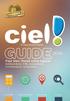 Et tout devient facile Pour bien choisir votre logiciel Indépendants, PME, Associations, Commerçants, Comptables,... Comptabilité Gestion / Facturation Point de Vente Solutions CIEL, LA SOLUTION POUR VOTRE
Et tout devient facile Pour bien choisir votre logiciel Indépendants, PME, Associations, Commerçants, Comptables,... Comptabilité Gestion / Facturation Point de Vente Solutions CIEL, LA SOLUTION POUR VOTRE
Si vous avez déjà accès à une application fédérale comme par exemple «Tax-On-Web», vous ne devez plus vous authentifier sur votre profil en ligne.
 1 Introduction Ce manuel est destiné à vous aider, en tant qu utilisateur du «Private Search, à accéder à l application ainsi qu à créer une unité d établissement pour une ASBL ou une entreprise noncommerciale
1 Introduction Ce manuel est destiné à vous aider, en tant qu utilisateur du «Private Search, à accéder à l application ainsi qu à créer une unité d établissement pour une ASBL ou une entreprise noncommerciale
COMPTA. Description des Commandes
 PARAM : Vous permet d entrer vos dates d exercices et de sélectionner l endroit où se trouvent vos factures à importer directement. En principe c:\agi3k\logiciel POUR LA FACTURATION ET LES SALAIRES Logiciel
PARAM : Vous permet d entrer vos dates d exercices et de sélectionner l endroit où se trouvent vos factures à importer directement. En principe c:\agi3k\logiciel POUR LA FACTURATION ET LES SALAIRES Logiciel
COMPTABILITÉ EN LIGNE MANUEL DU MODULE BANCAIRE
 COMPTABILITÉ EN LIGNE MANUEL DU MODULE BANCAIRE TABLE DES MATIÈRES TABLE DES MATIÈRES... INTRODUCTION... 3 AVANT DE SE LANCER... 4 MOUVEMENTS FINANCIERS SORTANTS... 6 Constitution de listes de travail
COMPTABILITÉ EN LIGNE MANUEL DU MODULE BANCAIRE TABLE DES MATIÈRES TABLE DES MATIÈRES... INTRODUCTION... 3 AVANT DE SE LANCER... 4 MOUVEMENTS FINANCIERS SORTANTS... 6 Constitution de listes de travail
Jura Miniguide Conseils pour mieux utiliser Jura
 vite à pied d œuvre fonctionnalités pratiques Jura Zone Video Jurisquare conseils & astuces suggestions de recherche intelligence intégrée formations gratuites personnaliser Jura compléter des modèles
vite à pied d œuvre fonctionnalités pratiques Jura Zone Video Jurisquare conseils & astuces suggestions de recherche intelligence intégrée formations gratuites personnaliser Jura compléter des modèles
Connecteur Zimbra pour Outlook 2007 et 2010 (ZCO) w
 w Procédure Messagerie Outlook 2007 et 2010 Solutions informatiques Connecteur Zimbra pour Microsoft Outlook 2007 et 2010 (ZCO) 1/46 SOMMAIRE 1 Introduction... 3 2 Compatibilité... 3 2.1 Versions supportées
w Procédure Messagerie Outlook 2007 et 2010 Solutions informatiques Connecteur Zimbra pour Microsoft Outlook 2007 et 2010 (ZCO) 1/46 SOMMAIRE 1 Introduction... 3 2 Compatibilité... 3 2.1 Versions supportées
